لجدول هي خاصة في لوحة الادارهـ تفيدك كثيراأ في تزيين منتداكـ بااشكل انت تختارها من خلال اختيارالخصائص المطلوبة
وماهي فائدتة. .. . .!!
فوائدهـ كثيرهـ فقط نرسم الفكرهـ في عقولنا ونبداء التنفيذ
1- يستخدم في انشاء مساحة اعلانــية
2- يستخدم في انشاء لوحات شرف والاستغناء عن الاكود المضرهـ للمنتديات
3- يستخدم في انشاء جدول للمواضيع المميزهـ
باختصار يستخدم في اشياء كثيرهـ فقط اعرف كيف تستخدمة بشكل جيد
كيف يتم انشاء الجدول. . . ؟
لوحة الادارهـ / ادارهـ عامة / الصفحة الرئيسية / تشكيل
[ندعوك للتسجيل في المنتدى أو التعريف بنفسك لمعاينة هذه الصورة]
بعد ذالك عطل لغه الهتمل بالضغط على هذا الزر[ندعوك للتسجيل في المنتدى أو التعريف بنفسك لمعاينة هذه الصورة]
اجعل لونها احمر بهذا الشكل[ندعوك للتسجيل في المنتدى أو التعريف بنفسك لمعاينة هذه الصورة]
حتى يصبح الصندوق بهذا الشكل
[ندعوك للتسجيل في المنتدى أو التعريف بنفسك لمعاينة هذه الصورة]
بعد ذالك اضغط على ايقونة ادخال جدول
[ندعوك للتسجيل في المنتدى أو التعريف بنفسك لمعاينة هذه الصورة]
وهنا شرح الصورهـ التي ستظهر في الجدول
[ندعوك للتسجيل في المنتدى أو التعريف بنفسك لمعاينة هذه الصورة]
1-خطوط: / ويقصد بها الخطوط التي ستظهر في الارتفاع
مثال لو وضعنـا رقم 2 في الخطوط سيظهر معنا مربعين فوق بعضهم البعض
شاهدو الصورهـ
[ندعوك للتسجيل في المنتدى أو التعريف بنفسك لمعاينة هذه الصورة]
ولو اخترنا رقم ثلاثة سيظهر معنا ثلاثة مربعات فوق بعضهم البعض
مثال اخر
[ندعوك للتسجيل في المنتدى أو التعريف بنفسك لمعاينة هذه الصورة]
اذا عرفنا الى ماذا يؤدي اختيار الخطوط
ننتقل الى شرح
2- الأعمدة: ويقصد بها المربعات التي ستظهر بالعرض
مثال/راح اختار رقم اربعه وسنرى الى كم خانة ستظهر معنـا بالعرض
[ندعوك للتسجيل في المنتدى أو التعريف بنفسك لمعاينة هذه الصورة]
حدد كم خانة تريد ان تظهر في العرض واكتب الرقم فقط
اذا عرفنـا الى ماذا يؤدي اختيارنا الرقم في خـانة الاعمدهـ
ننتقل الى الشرح رقم
3-العرض:
3-1 - اذا اختر النسبة بالمائة فانها ستظهر معك بالشكل المطلوب
بدون الحاجة الى تغير الرقم 100
[ندعوك للتسجيل في المنتدى أو التعريف بنفسك لمعاينة هذه الصورة]
3-2- اذا اخترت النسبة اعتمادأ على نقاط الشاشة فيتوجب عليك ان تضع الرقم المناسب في الخانة تمسح الرقم 100 وتكتب الرقم الجديد
[ندعوك للتسجيل في المنتدى أو التعريف بنفسك لمعاينة هذه الصورة]
3-3-
لو اخترنا العرض اعتماد على نسبة em فهي لاتخلف كثيرأ على نقاط الشاشه كل
ماعليك فعلة هو كتابة الرقم المناسب وسيظهر معك الجدول بالشكل المطلوب
[ندعوك للتسجيل في المنتدى أو التعريف بنفسك لمعاينة هذه الصورة]
انتهاء شرح العرض
ندخل في شرح رقم
4-تصفيف: هذي الخاصية تتبع الاطار
لذا بعد اختيار الاطار وترغب في تغير التصفيف فقط اختر من القائمة ماتراهـ مناسب لظهور الجدول
اظهار اطار الجدول الى اليمين او اليسار والخ... فقط اختر من القائمة الشكل المطلوب
[ندعوك للتسجيل في المنتدى أو التعريف بنفسك لمعاينة هذه الصورة]
5-الإطار: وهو شكل الجدول الخارجي
عند انشائك للجدول بامكان استخدام الاطار لتزين شكل الجدول فقط
هنا مثال
[ندعوك للتسجيل في المنتدى أو التعريف بنفسك لمعاينة هذه الصورة]
لاحظو هنـا كيف ظهر الاطار بشكل برواز جميل
[ندعوك للتسجيل في المنتدى أو التعريف بنفسك لمعاينة هذه الصورة]
اكتب الرقم الذي تريدهـ في خانة الاطـأر
كل ما كان الرقم كبيرأ كلما كبر حجم الاطار
يمكن وضع الرقم 50 او 100 او 200
ننتقل الان لشرح الخاصية الاخرى
6-ملأ:/ ويقصد بها ملى عرض المربعات / شرح بالعامية
سماكة العمود في العرض والارتفاع
شاهدو الصورهـ
[ندعوك للتسجيل في المنتدى أو التعريف بنفسك لمعاينة هذه الصورة]
ننتقل الان لشرح
7-فضاء: وهو عكس ملأ
تمـام
بمعنى اذا كتبت رقم في خانة فضاء فان اعمدهـ العرض والارتفاع ستظهر نحيفة جدأ
شاهدو الصورهـ
[ندعوك للتسجيل في المنتدى أو التعريف بنفسك لمعاينة هذه الصورة]
وبعد انشاء الجدول وتنزينة بالاطارات والخ.. اضغط ok
بمعنى اضف الاطار
وبالتوفيق للجميع
وماهي فائدتة. .. . .!!
فوائدهـ كثيرهـ فقط نرسم الفكرهـ في عقولنا ونبداء التنفيذ
1- يستخدم في انشاء مساحة اعلانــية
2- يستخدم في انشاء لوحات شرف والاستغناء عن الاكود المضرهـ للمنتديات
3- يستخدم في انشاء جدول للمواضيع المميزهـ
باختصار يستخدم في اشياء كثيرهـ فقط اعرف كيف تستخدمة بشكل جيد
كيف يتم انشاء الجدول. . . ؟
لوحة الادارهـ / ادارهـ عامة / الصفحة الرئيسية / تشكيل
[ندعوك للتسجيل في المنتدى أو التعريف بنفسك لمعاينة هذه الصورة]
بعد ذالك عطل لغه الهتمل بالضغط على هذا الزر[ندعوك للتسجيل في المنتدى أو التعريف بنفسك لمعاينة هذه الصورة]
اجعل لونها احمر بهذا الشكل[ندعوك للتسجيل في المنتدى أو التعريف بنفسك لمعاينة هذه الصورة]
حتى يصبح الصندوق بهذا الشكل
[ندعوك للتسجيل في المنتدى أو التعريف بنفسك لمعاينة هذه الصورة]
بعد ذالك اضغط على ايقونة ادخال جدول
[ندعوك للتسجيل في المنتدى أو التعريف بنفسك لمعاينة هذه الصورة]
وهنا شرح الصورهـ التي ستظهر في الجدول
[ندعوك للتسجيل في المنتدى أو التعريف بنفسك لمعاينة هذه الصورة]
1-خطوط: / ويقصد بها الخطوط التي ستظهر في الارتفاع
مثال لو وضعنـا رقم 2 في الخطوط سيظهر معنا مربعين فوق بعضهم البعض
شاهدو الصورهـ
[ندعوك للتسجيل في المنتدى أو التعريف بنفسك لمعاينة هذه الصورة]
ولو اخترنا رقم ثلاثة سيظهر معنا ثلاثة مربعات فوق بعضهم البعض
مثال اخر
[ندعوك للتسجيل في المنتدى أو التعريف بنفسك لمعاينة هذه الصورة]
اذا عرفنا الى ماذا يؤدي اختيار الخطوط
ننتقل الى شرح
2- الأعمدة: ويقصد بها المربعات التي ستظهر بالعرض
مثال/راح اختار رقم اربعه وسنرى الى كم خانة ستظهر معنـا بالعرض
[ندعوك للتسجيل في المنتدى أو التعريف بنفسك لمعاينة هذه الصورة]
حدد كم خانة تريد ان تظهر في العرض واكتب الرقم فقط
اذا عرفنـا الى ماذا يؤدي اختيارنا الرقم في خـانة الاعمدهـ
ننتقل الى الشرح رقم
3-العرض:
3-1 - اذا اختر النسبة بالمائة فانها ستظهر معك بالشكل المطلوب
بدون الحاجة الى تغير الرقم 100
[ندعوك للتسجيل في المنتدى أو التعريف بنفسك لمعاينة هذه الصورة]
3-2- اذا اخترت النسبة اعتمادأ على نقاط الشاشة فيتوجب عليك ان تضع الرقم المناسب في الخانة تمسح الرقم 100 وتكتب الرقم الجديد
[ندعوك للتسجيل في المنتدى أو التعريف بنفسك لمعاينة هذه الصورة]
3-3-
لو اخترنا العرض اعتماد على نسبة em فهي لاتخلف كثيرأ على نقاط الشاشه كل
ماعليك فعلة هو كتابة الرقم المناسب وسيظهر معك الجدول بالشكل المطلوب
[ندعوك للتسجيل في المنتدى أو التعريف بنفسك لمعاينة هذه الصورة]
انتهاء شرح العرض
ندخل في شرح رقم
4-تصفيف: هذي الخاصية تتبع الاطار
لذا بعد اختيار الاطار وترغب في تغير التصفيف فقط اختر من القائمة ماتراهـ مناسب لظهور الجدول
اظهار اطار الجدول الى اليمين او اليسار والخ... فقط اختر من القائمة الشكل المطلوب
[ندعوك للتسجيل في المنتدى أو التعريف بنفسك لمعاينة هذه الصورة]
5-الإطار: وهو شكل الجدول الخارجي
عند انشائك للجدول بامكان استخدام الاطار لتزين شكل الجدول فقط
هنا مثال
[ندعوك للتسجيل في المنتدى أو التعريف بنفسك لمعاينة هذه الصورة]
لاحظو هنـا كيف ظهر الاطار بشكل برواز جميل
[ندعوك للتسجيل في المنتدى أو التعريف بنفسك لمعاينة هذه الصورة]
اكتب الرقم الذي تريدهـ في خانة الاطـأر
كل ما كان الرقم كبيرأ كلما كبر حجم الاطار
يمكن وضع الرقم 50 او 100 او 200
ننتقل الان لشرح الخاصية الاخرى
6-ملأ:/ ويقصد بها ملى عرض المربعات / شرح بالعامية
سماكة العمود في العرض والارتفاع
شاهدو الصورهـ
[ندعوك للتسجيل في المنتدى أو التعريف بنفسك لمعاينة هذه الصورة]
ننتقل الان لشرح
7-فضاء: وهو عكس ملأ
تمـام
بمعنى اذا كتبت رقم في خانة فضاء فان اعمدهـ العرض والارتفاع ستظهر نحيفة جدأ
شاهدو الصورهـ
[ندعوك للتسجيل في المنتدى أو التعريف بنفسك لمعاينة هذه الصورة]
وبعد انشاء الجدول وتنزينة بالاطارات والخ.. اضغط ok
بمعنى اضف الاطار
وبالتوفيق للجميع








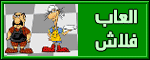



 تاريخ التسجيل :
تاريخ التسجيل :  عدد المساهمات
عدد المساهمات العمر
العمر المزاج
المزاج
 الجنس
الجنس
 الدولة
الدولة
 نقاط :
نقاط :  السٌّمعَة :
السٌّمعَة : 









» شركة تنظيف بالرياض شعاع كلين
» شركة تنظيف بالدمام شعاع كلين
» شركة تنظيف بالدمام شعاع كلين
» شركة تنظيف بالدمام شعاع كلين
» شركة تنظيف بالدمام شعاع كلين
» شركة تنظيف بالدمام شعاع كلين
» شركة تنظيف بالدمام شعاع كلين
» شركة تنظيف بالدمام شعاع كلين
» شركة تنظيف بالدمام شعاع كلين
» شركة تنظيف بالدمام شعاع كلين
» شركة تنظيف بالدمام شعاع كلين
» شركة تنظيف بالدمام شعاع كلين
» شركة تنظيف بالقطيف شعاع كلين
» شركة تنظيف بالقطيف شعاع كلين